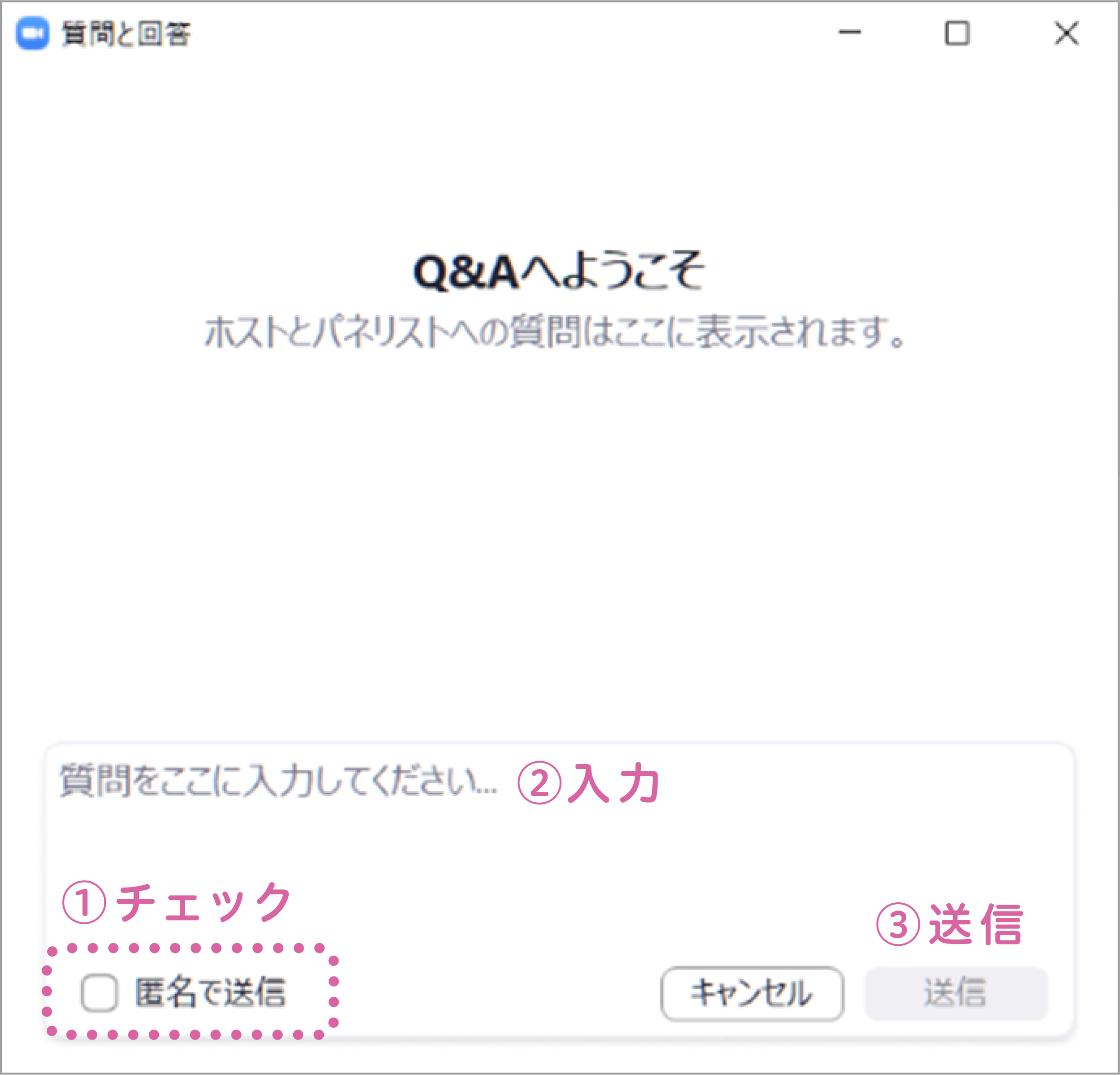「予算の立て方がよくわからない」、「自分の園のやり方が適切か不安」といった経験者に向けた無料のオンラインセミナー(ウェビナー)です。
保育園・こども園に特化した実務的な内容で、予算の算出方法、ポイントなどをExcelやシステムを使って具体的に解説します。
弊社システムをご利用ではない方にも役立つ内容となっております。
ご質問等はリアルタイムでご参加の場合のみ受け付けます。
ウェビナー終了後は、参加者向けにウェビナーの内容をもう一度確認できる動画を期間限定でご案内します。
リアルタイム参加者特典
●ご質問を受け付け、その場または後日回答
2022年1月に行った「予算実務2022ウェビナー」の動画を、
2022年3月末までの期間限定で配信中です。
ご覧になりたい方は以下のお申込みフォームより、必要事項をご記入ください。
ただちに送信されるメールにて、動画のリンク先をご案内しています。
しばらくたってもメールが受信できない場合はお手数ですが sv-marketing@grapecity.comまでお問合せください。
お申込みいただいたご連絡先に今後弊社から製品やサービス、セミナーなどのご案内をさせていただく場合がございます。
対象者
保育園・こども園の園長、経理ご担当者さま〈経験者向け〉
※サーヴのシステム利用有無不問
参加費
無料
日程
2022年1月13日(木) 13:30~16:00
2022年1月18日(火) 13:30~16:00
2022年1月21日(金) 13:30~16:00
※ご都合の良い日程をお選びください
※終了時間は前後する場合があります。
プログラム
第1部:予算作成の原則
- 予算の役割と根拠
- 予算と事業計画
- 承認手続
第3部:予実管理と補正等
- 予実管理
- 予算の流用、予備費、補正予算
- 決算に向けての補正予算
- 注意点
第2部:当初予算の作成
- 作成時期
- 具体的な予算の作成方法
- 注意点
第4部:中長期予算の作成
- 人件費把握
- 大規模修繕、建替費用
- 固定資産再取得費用
ご参加までの流れ・お申込み
① 参加条件
"Zoom" をインストールしたパソコン(推奨)、スマートフォン、タブレットPC等と、音声を聞くためのスピーカーやイヤホン等、インターネットに接続できる環境が必要です。
- パソコンへのインストールは以下のリンクから「ミーティング用Zoomクライアント」をダウンロードします。
インストールはこちら - ダウンロードした「ZoomInstaller.exe」をクリックするとインストールが開始します。
- インストールが成功すると以下が表示されます。事前の準備はここまでです。
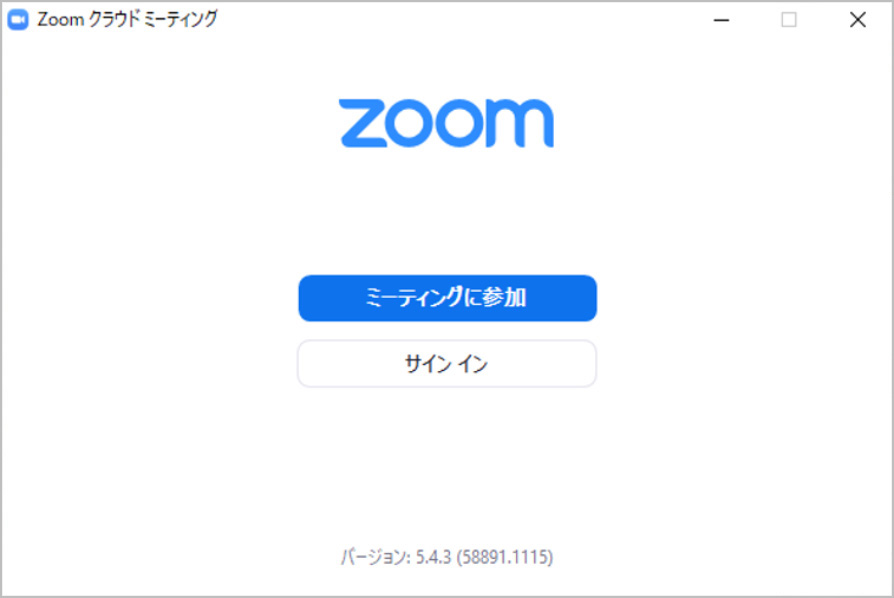
② お申込み
ご都合のよい日程をクリックし、お申し込みください。各開催日2営業日前までにお申し込みください。
ひとつの施設で複数人ご参加いただく場合は、それぞれ異なるメールアドレスにてお申込みください。
※定員の100名に達すると「受付は終了しました」と表示され必要事項をご記入いただけませんので、別の開催日にてご検討ください。
※お申込みいただいたご連絡先に弊社セミナーのご案内、不定期配信のメルマガ「SERVEの森」をお届けさせていただきます。メールからいつでも受信解除が可能です。
※ほかの参加者に不快感を与える行為が見られた場合は、途中でご退出いただくことがございます。
③ お申込完了
お申込み直後にZoom〈no-reply@zoom.us〉より「登録確認メール:○○○○」というタイトルの自動送信メールが送られます。こちらのメールを受信できないとご受講いただけません。
!受信できない場合は
- 迷惑メールフォルダをご確認ください。
- 受信設定をしている場合は no-reply@zoom.us からのメールを受信許可にしてください。
- 予約時のメールアドレス入力フォームにて、不要なスペースの入力や英数字の半角全角の誤入力がなかったかご確認の上、再度正しいアドレスでご予約ください。
- それでも受信できない場合は sv-marketing@grapecity.com までお問い合わせください。
また、お申込み完了直後にブラウザに表示される以下のような完了画面をお気に入りなどに保存しておくと、当日こちらからもご入場が可能です。ただし正確なメールアドレスでご登録いただけませんと次項④でご説明するウェビナー資料のご連絡メールを受信できませんので、お申し込み直後の自動送信メールは必ずご確認ください。

④ 資料の受信
各開催日の前日、開催時間の約1時間前にZoom〈no-reply@zoom.us〉よりウェビナーに使用する資料をメールにてご案内します。PDF資料をダウンロードし、印刷などしてご準備ください。メールでのご案内が届いていない場合は、お手数ですがお問合せください。
⑤ 当日
「登録確認メール:○○○○」というメール、または前日午後と開催1時間前にお送りしている「資料のご案内:○○○」にある「ここをクリックして参加」から、開始10分前よりご入場ください。以下のような表示がされたら「Zoom Meetingsを開く」をクリックするとアプリが起動します。
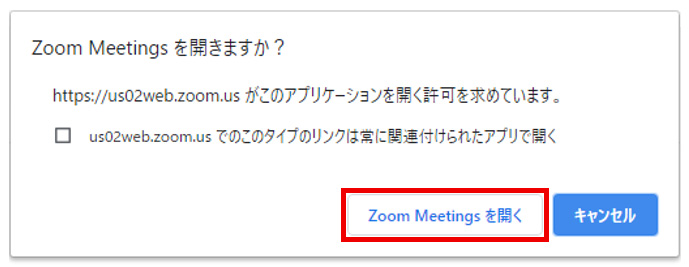
よくある質問&ご注意
Q:見逃してしまった部分がある場合、見返すことはできますか?
ご参加いただいた方には、ウェビナーを復習できる動画を期間限定でご案内します。同法人内での転送は可能ですが、他法人施設への転送やSNS等への掲載はご遠慮いただいております。
Q:キャンセルまたは日程変更したいのですが。
自動送信された「登録確認メール:○○○○」というメールの一番下にあるメールにある「登録はいつでもキャンセルできます」のリンクをクリックします。以下のようなWebページが表示されますので、もう一度、一番下にある「キャンセル」をクリックします。キャンセルが正常に完了すると「【SERVE】〇〇登録がキャンセルされました。」というタイトルのメールが届きます。必要に応じて別の日程で再度お申込みをお願いします。
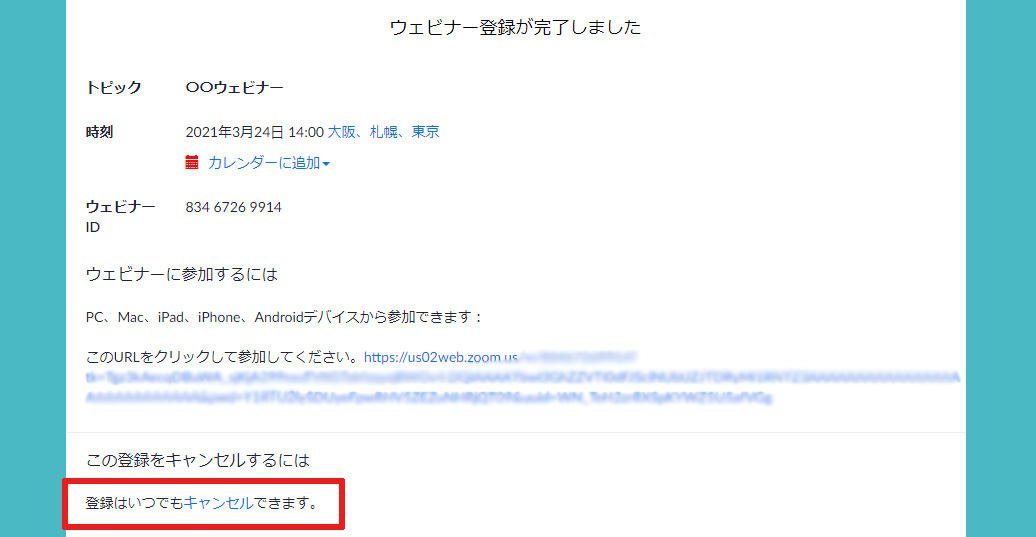
Q:「登録確認メール:○○○○」メールにある「ここをクリックして参加」から複数人で参加できますか?
基本的にはお一人ずつお申し込みください。同じURLに対して複数の機器からのアクセスは可能です。
Q:カメラがないのですが参加できますか?音声や映像がほかの参加者に公開されますか?
いいえ、カメラは不要です。音を聞くことができればご参加いただけます。また、参加者の音声や映像がほかの参加者へ公開されることはありません。ただしご質問をいただく際はお名前が公開されないような設定が必要ですので、次のQ&Aをご確認ください。
Q:講義中の質問はどのようにすればよいですか?
ご質問は「Q&A」で受け付けておりますが、後日まとめて回答をさせていただきます。
ご質問をご入力いただく際、匿名を希望する場合は必ず「匿名で送信」にチェックをいれてください。
チェックを入れずに送信されると参加者全員にお名前が表示されるのでご注意ください。